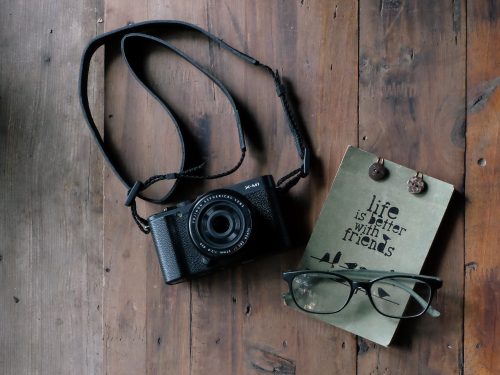阅读提示:本文共计约847个文字,预计阅读时间需要大约2.35277777777778分钟,由作者免费领取编辑整理创作于2024年01月05日04时12分39秒。
随着科技的发展,越来越多的人开始使用电脑进行工作和学习。在这个过程中,我们经常会遇到需要与他人共享文件的情况。然而,并不是所有的文件都可以随意分享,有些文件可能包含敏感信息或者是我们个人的隐私。在这种情况下,我们需要对文件进行加密,以确保只有授权的人才能访问。本文将为大家介绍如何在Microsoft Word中为文档设置密码,以保护你的重要文件。
首先,我们需要打开一个已经创建好的Word文档。在菜单栏中找到“文件”选项,点击后选择“信息”。接下来,我们在右侧的列表中找到“保护文档”选项,点击进入。在这里,我们可以看到有多种保护文档的方法,包括标记为最终状态、添加密码等。我们选择“用密码进行加密”。
在弹出的对话框中,我们需要输入一个密码。这个密码是用来解锁文档的,只有知道这个密码的人才能查看文档的内容。输入密码后,点击“确定”。然后,我们再次输入密码以确认。最后,点击“确定”按钮,文档就被成功加密了。
现在,当其他人尝试打开这个文档时,会看到一个提示要求输入密码。只有正确输入密码后,他们才能查看文档的内容。这样,我们就可以确保我们的文件不被未经授权的人访问。
需要注意的是,如果忘记了设置的密码,可能会导致无法访问文档。因此,建议大家设置一个容易记住且安全的密码。此外,为了保护文件的安全,建议定期更新密码。
,通过在Microsoft Word中为文档设置密码,我们可以有效地保护我们的重要文件,防止未经授权的人访问。这种方法简单易行,只需要几个步骤就可以实现。希望本文对大家有所帮助,让大家能够更好地保护自己的文件。
 本文主题词:
本文主题词: word怎么加密码保护,手机wps文件怎么加密码,word怎么加密码怎么设置,word怎么加密码怎么设置密码,word怎么加密码只看不改,word怎么加密码不让别人阅读,excel怎么加密码保护,pdf怎么加密码,word怎么加页码,word加密